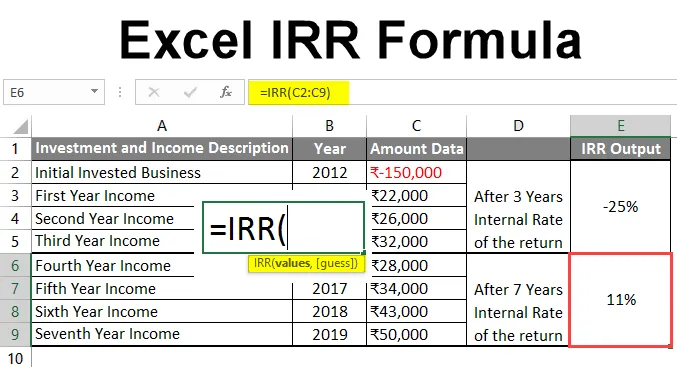
Exceli IRR-valem (sisukord)
- Exceli IRR-valem
- Kuidas kasutada Exceli IRR-vormelit?
Exceli IRR-valem
MS Excel pakub mitmeid sisseehitatud funktsioone ja üks neist on IRR-funktsioon, mis tagastab antud rahavoogude andmete sisemise tootluse. Need rahavoo andmed peaksid olema regulaarsed, nagu näiteks kuu, aasta jne.
See on üks finantsfunktsiooni liikmetest, mida kasutatakse investeeringu intressimäära (negatiivses väärtuses) ja teenitud tulu (positiivse) arvutamiseks.
IRR-funktsiooni süntaks:
IRR () - see tagastab sisemise tootluse, sõltuvalt antud parameetri väljundist. See tagastab väärtuse protsentides.
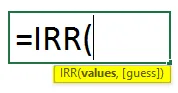
Argument funktsioonis:
Väärtused: see on kohustuslik väli, mille kasutaja soovib arvutada tootluse sisemise määra. Algselt on kogu investeering negatiivne ja kogu teenitav tulu positiivne.
Arvan: see on valikuline väli, selle pakub kasutaja, kes on tema arvates sisemisele tootlusele lähemal. Kui kasutaja ei anna mingit väärtust, võtab funktsioon vaikeväärtuse, mis on 0, 1 või 10%.
Kuidas kasutada Exceli IRR-vormelit?
Exceli IRR valem on väga lihtne ja hõlbus. Saame aru, kuidas kasutada Exceli IRR valemit koos mõne näitega.
Selle IRR Vormel Exceli malli saate alla laadida siit - IRR Vormel Exceli mallNäide 1
Kasutajal on mõned investeeringute ja tulude teenimise üksikasjad ettevõttelt, kus ta soovib arvutada sisemise tootluse. Kui ettevõtte omanik investeeris tabelis toodud ettevõtte mis tahes rahavoogudele lisaks algse investeeringuna ühe lakši. Niisiis, kasutaja soovib arvutada ettevõtte tagastatud sisemise määra antud 5-aastaste andmete jaoks.
Vaatame, kuidas IRR-funktsioon saab tema probleemi lahendada, et arvutada ettevõtte tagastatud sisemine määr antud 5-aastaste andmete jaoks.
- Avage MS Excel, minge lehele1, kus kasutaja soovib tabelis välja arvutada ettevõtte tagastatud sisemise määra antud 5-aastaste andmete jaoks.

- Looge veerus C IRR-väljundiga päiseveerg, milles tulemust funktsioneerime.

- Ühendage lahter B2-st B7-ni. Nüüd rakendage lahtris C2 IRR-funktsiooni.
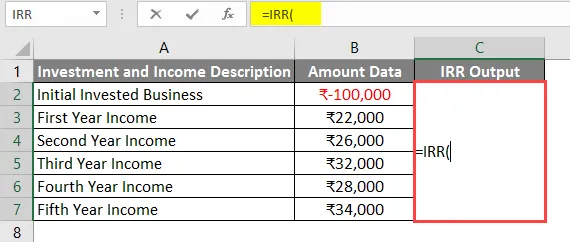
- Nüüd valige väärtus lahtrist B2 väärtuseni B7.
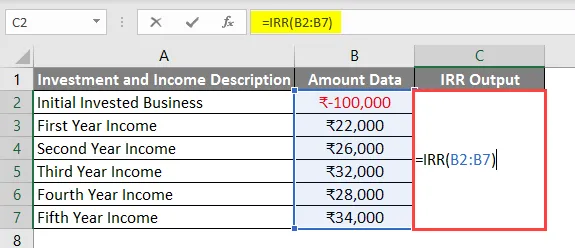
- Klõpsake sisestusklahvi. Tulemust näidatakse kasutajale protsentides.
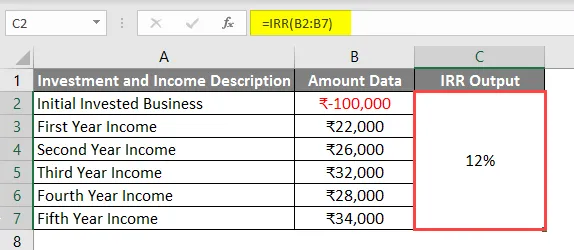
Näite 1 kokkuvõte:
Kuna kasutaja soovib arvutada ettevõtte sisemise tootluse, kus anti 5-aastase investeeringu ja sissetuleku üksikasjad. Seega näeme, et tulemus on 12%. 5-aastase perioodi jooksul on ettevõtte tootlus 12%.
Näide 2
Kasutajal on mõned investeeringute ja tulude teenimise üksikasjad ettevõttelt, kus ta soovib arvutada sisemise tootluse sisemise määra pärast 3 aastat ja 7 aastat pärast esialgset investeerimist. Kui ettevõtte omanik investeeris tabelisse toodud kapitali juurdevoolust olenemata mis tahes rahavoogudele algse investeeringuna 1, 5 lakh, siis soovib kasutaja arvutada ettevõtte tagastatud sisemise intressimäära 3 aasta ja 7 aasta pärast algselt investeeritud summast (2012-2019).
Vaatame, kuidas IRR-funktsioon saab selle probleemi lahendada, et arvutada ettevõtte tagastatud sisemine määr antud 7-aastaste andmete jaoks.
- Avage MS Excel, minge lehele, kus kasutaja soovib arvutada tabelis toodud ettevõtte 5-aastaste andmete jaoks ettevõtte tagastatud sisemise määra.

- Looge E-veerus IRR-väljundiga päiseveerg, mille funktsiooniks on tulemus.
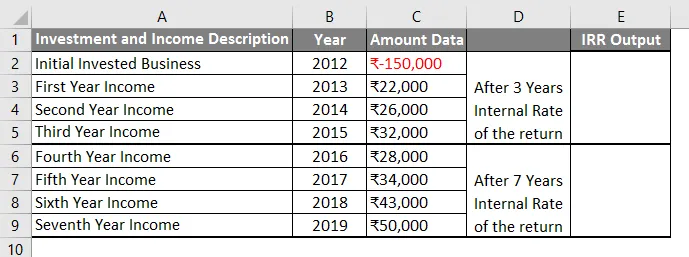
- Nüüd rakendage lahtris E2 IRR valemit 3-aastase arvutuse jaoks.

- Nüüd valige väärtus lahtrist C2 kuni C5.

- Pärast selle valemi rakendamist on IRR-väljund toodud allpool.
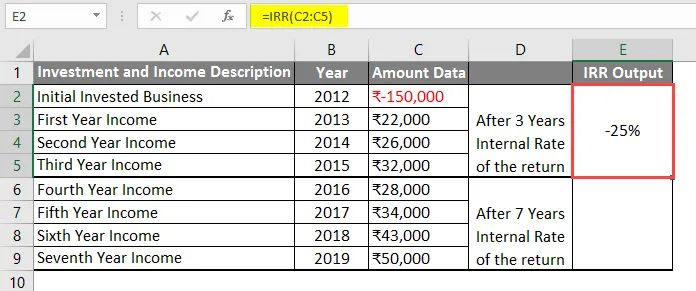
- Nüüd rakendage 7-aastaseks arvutamiseks lahtris E6 IRR valemit.
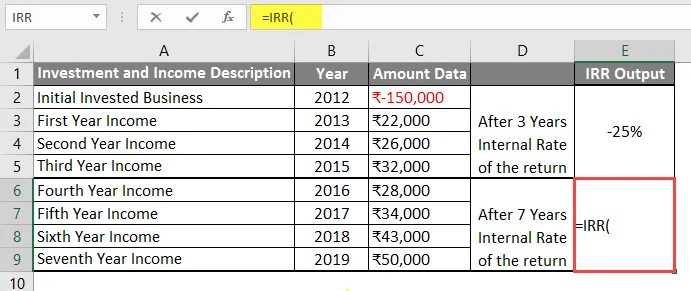
- Nüüd valige C2 lahtrist väärtus C9.

- Klõpsake sisestusklahvi. Tulemust näidatakse kasutajale protsentides.

Näite 2 kokkuvõte:
Kuna kasutaja soovib arvutada ettevõtte sisemise tootluse määra pärast 3 aasta ja 7 aasta pikkust esialgset 1, 5 lakh-investeeringut, kus anti 7-aastase investeeringu ja sissetuleku üksikasjad.
Niisiis näeme tulemust -25%, mis on esialgne tootlus 3-aastase aja jooksul ja 11% on algne tootlus 7 aasta jooksul ettevõttele.
Exceli IRR-vormelist meeldejäävad asjad
- Funktsiooni väärtus Parameeter on kohustuslik väli, mille kasutaja soovib arvutada tootluse sisemise määra.
- Algselt on kogu investeering negatiivne ja kogu teenitav tulu positiivne.
- Kui kasutaja ei anna Guessile mingit väärtust, võtab funktsioon vaikeväärtuse, mis on 0, 1 või 10%. IRR-funktsioon proovib maksimaalselt 20 sekundit, kui ka pärast seda ei leita, tagastab see #NUM-vea. Siis saab kasutaja proovida mõne erineva numbriga.
- IRR ”funktsioon tagastab väärtuse protsentides.
- Kui kasutaja annab teksti, tühja või loogilist, siis funktsioon ignoreerib seda väärtust.
- Kõik funktsioonis esitatud väärtused peaksid olema ajalises järjestuses.
Soovitatavad artiklid
See on olnud juhend Exceli IRR-vormelisse. Siin arutasime, kuidas kasutada Exceli IRR-vormelit koos praktiliste näidete ja allalaaditava excelimalliga. Võite vaadata ka meie teisi soovitatud artikleid -
- Exceli ISNUMBER valem
- LEN-i valem Excelis koos näidetega
- Juhendid SUMIF-i vormeli kohta Excelis
- Kuidas Excelis kuupäeva järgi sortida?